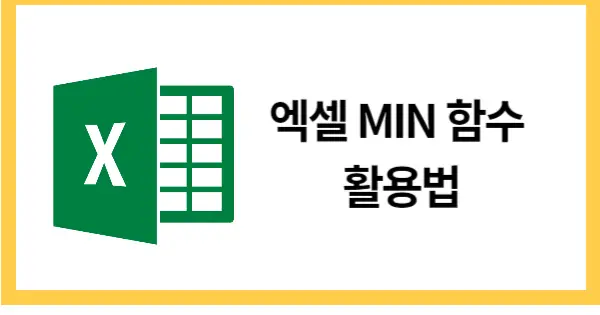엑셀에서 데이터를 분석하고 관리하는 데 있어서 MIN함수 는 매우 유용한 도구입니다. 이번 설명에서는 MIN함수 의 기본 사용법부터 고급 활용법까지 자세히 살펴보겠습니다.
MIN함수 기본 개요
엑셀의 MIN 함수는 선택한 셀 범위 내에서 가장 작은 값을 반환합니다. 이 함수는 데이터 집합에서 최소값을 찾는 데 유용하며, 특히 대규모 데이터 분석에서 중요한 역할을 합니다.
=MIN(number1, [number2], ...)- number1: 최소값을 찾을 데이터 범위나 셀.
- [number2]: 선택적으로 추가할 수 있는 추가 데이터 범위나 셀.
기본 사용법
단일 범위에서 최소값 찾기
가장 간단한 사용법은 단일 데이터 범위에서 최소값을 찾는 것입니다. 예를 들어, A1에서 A10까지의 셀에서 최소값을 찾으려면 다음과 같이 입력합니다.
=MIN(A1:A10)이 함수는 A1부터 A10까지의 모든 셀에서 가장 작은 값을 반환합니다.
여러 범위에서 최소값 찾기
여러 개의 범위나 셀을 포함하여 최소값을 찾고자 할 때는 다음과 같은 방법을 사용합니다.
=MIN(A1:A10, B1:B10)
이 함수는 A1과 B1범위에서 가장 작은 값을 반환합니다.
조건부 MIN 함수 활용
엑셀에서는 조건부로 최소값을 찾기 위해 MIN 함수와 함께 IF 함수를 사용할 수 있습니다. 예를 들어, 특정 조건을 만족하는 데이터 범위 내에서 최소값을 찾으려면 다음과 같은 배열 수식을 사용할 수 있습니다.
=MIN(IF(C1:C10="조건", A1:A10))이 함수는 C1범위에서 “조건”이 맞는 셀에 대응하는 A1범위의 최소값을 반환합니다. 이 수식은 배열 수식으로 입력해야 하며, Ctrl + Shift + Enter를 눌러야 합니다.
고급 활용법
데이터 정렬 및 필터링과의 결합
MIN 함수는 데이터 정렬 및 필터링과 함께 사용할 때 더욱 강력합니다. 예를 들어, 필터링된 데이터에서 최소값을 찾으려면, 먼저 필터를 적용한 후 MIN 함수를 사용하여 해당 범위의 최소값을 쉽게 찾을 수 있습니다.
동적 범위와의 결합
엑셀의 동적 범위 기능과 MIN 함수를 결합하면 유연한 데이터 분석이 가능합니다. 예를 들어, OFFSET 함수와 함께 MIN 함수를 사용하여 동적으로 변화하는 데이터 범위 내에서 최소값을 찾을 수 있습니다.
=MIN(OFFSET(A1, 0, 0, COUNTA(A:A), 1))이 수식은 A열의 데이터가 있는 셀 범위를 자동으로 조정하여 최소값을 반환합니다.
결론
엑셀 MIN 함수는 데이터 분석과 관리에 있어 필수적인 도구입니다. 기본적인 최소값 추출부터 시작하여 조건부 최소값 찾기, 데이터 정렬 및 필터링과의 결합 등 다양한 방법으로 활용할 수 있습니다. 이 기능을 잘 활용하면 데이터 분석 작업을 보다 효율적으로 수행할 수 있습니다.